В современном мире доступ к интернету стал неотъемлемой частью нашей жизни. Иногда возникает необходимость раздать интернет с компьютера на телефон, например, если роутер вышел из строя или вы находитесь в месте, где нет Wi-Fi. В этой статье мы рассмотрим несколько способов, как это сделать, используя различные технологии: кабель, Wi-Fi и Bluetooth.
Как раздать интернет с компьютера и ноутбука по кабелю
Раздача интернета с компьютера на телефон через USB-кабель — один из самых простых и надежных способов. Этот метод особенно полезен, если на вашем устройстве нет поддержки Wi-Fi или Bluetooth.
Шаги для настройки:
- Подключите телефон к компьютеру с помощью USB-кабеля.
- На телефоне перейдите в настройки и активируйте режим модема (обычно это пункт «USB-модем» или «Передача данных через USB»).
- На компьютере откройте «Центр управления сетями и общим доступом».
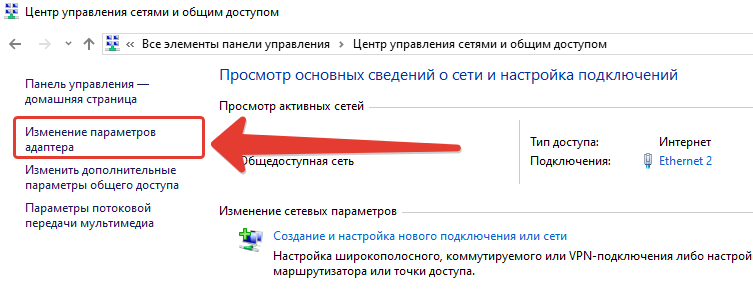
- Выберите подключение, которое использует ваш компьютер для выхода в интернет, и нажмите на него правой кнопкой мыши.
- Перейдите в «Свойства» и откройте вкладку «Доступ».

- Поставьте галочку напротив «Разрешить другим пользователям сети использовать подключение к интернету этого компьютера».

- Выберите подключение, соответствующее вашему телефону, и сохраните изменения.
Теперь ваш телефон будет использовать интернет-соединение компьютера. Этот метод особенно удобен, если вам нужно быстро раздать интернет с ПК на телефон без дополнительных настроек.
Как раздать интернет с компьютера и ноутбука через Wi-Fi
Раздача интернета через Wi-Fi — это наиболее популярный способ, так как он не требует проводов и позволяет подключить несколько устройств одновременно. Рассмотрим несколько вариантов настройки.
Проверка поддержки функции раздачи Wi-Fi
Перед тем как раздать интернет с компьютера на телефон через Wi-Fi, убедитесь, что ваш компьютер или ноутбук поддерживает функцию hostednetwork. Для этого:
- Откройте командную строку (Win + R, введите cmd и нажмите Enter).
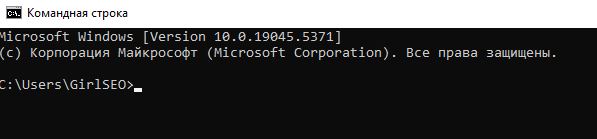
- Введите команду netsh wlan show drivers.
- Найдите строку «Поддержка размещенной сети». Если значение «Да», то ваш компьютер поддерживает раздачу Wi-Fi.

Настройка раздачи при помощи командной строки
- Откройте командную строку от имени администратора.
- Введите команду netsh wlan set hostednetwork mode=allow ssid=MyNetwork key=MyPassword, где MyNetwork — имя сети, а MyPassword — пароль.
- Запустите раздачу командой netsh wlan start hostednetwork.
- Откройте «Центр управления сетями и общим доступом», выберите текущее интернет-подключение и разрешите другим устройствам использовать его.
Мобильный Хот-Спот (Windows 10 и 11)
В современных версиях Windows есть встроенная функция «Мобильный хот-спот»:
- Перейдите в «Параметры» → «Сеть и Интернет» → «Мобильный хот-спот».
- Включите функцию и настройте имя сети и пароль.

- Выберите подключение, которое будет использоваться для раздачи.
Раздача Wi-Fi при помощи сторонних программ
Если вы не хотите использовать командную строку, можно воспользоваться программами, такими как MyPublicWiFi, Connectify или Virtual Router. Они позволяют настроить раздачу интернета в несколько кликов.
Как раздать интернет с компьютера и ноутбука через Bluetooth
Если ваш компьютер или ноутбук не поддерживает Wi-Fi, но имеет Bluetooth, вы можете раздать интернет через него. Этот метод менее популярен, но может быть полезен в некоторых ситуациях.
Шаги для настройки:
- Включите Bluetooth на компьютере и телефоне.
- Сопрягите устройства, следуя инструкциям на экране.

- На компьютере откройте «Центр управления сетями и общим доступом».

- Выберите текущее интернет-подключение и разрешите другим устройствам использовать его.

- На телефоне перейдите в настройки Bluetooth и выберите подключение к интернету через компьютер.
Теперь вы знаете, как раздать интернет с компьютера на телефон различными способами. Выбор метода зависит от ваших предпочтений и технических возможностей устройств. Если вам нужно быстрое и стабильное соединение, используйте USB-кабель. Для удобства и подключения нескольких устройств подойдет Wi-Fi. А если другие варианты недоступны, Bluetooth станет отличной альтернативой.
Не забывайте, что для успешной настройки важно правильно настроить общий доступ к интернету и убедиться, что ваше устройство поддерживает выбранный метод раздачи. Удачи!